Spis treści
Jakie jest najlepsze rozwiązanie do tworzenia kopii zapasowych OneDrive
Wielu użytkowników błędnie uważa, że OneDrive to rozwiązanie do tworzenia kopii zapasowych. Ale tak nie jest. OneDrive to tylko usługa hostingu plików, która umożliwia użytkownikom przesyłanie i synchronizowanie plików do magazynu w chmurze, a następnie uzyskiwanie do nich dostępu z przeglądarki internetowej lub urządzenia lokalnego. Jest używany głównie przez użytkowników do uzyskiwania dostępu do plików i zarządzania nimi z wielu urządzeń lub udostępniania plików rodzinom i znajomym.
W rzeczywistości wszystkie dane wymagają zapisania w lokalnym folderze OneDrive przed synchronizacją z OneDrive. Każda zmiana plików na lokalnym dysku twardym zostanie zsynchronizowana z OneDrive. Oznacza to, że jeśli usuniesz plik w lokalnym folderze OneDrive, zostanie on jednocześnie usunięty z OneDrive. W związku z tym uważamy, że OneDrive nie jest niezawodnym rozwiązaniem do tworzenia kopii zapasowych danych. Dlatego zalecamy wypróbowanie oprogramowanie do tworzenia kopii zapasowych i odzyskiwania do tworzenia kopii zapasowych plików na OneDrive.
Jak wykonać kopię zapasową na OneDrive za pomocą oprogramowania do tworzenia kopii zapasowych EaseUS OneDrive
EaseUS oprogramowanie do tworzenia kopii zapasowych plikówto profesjonalne i niedrogie oprogramowanie do tworzenia kopii zapasowych dla laptopów i komputerów stacjonarnych. Pozwala wykonać kopię zapasową kluczowych danych do pliku obrazu, a następnie zapisać plik kopii zapasowej na lokalnym dysku twardym lub na popularnych serwerach Cloud, takich jak Onedrive, Google Drive i Dropbox. Kopia zapasowa plików do OneDrive z kopią zapasową EaseUS do oprogramowania OneDrive nie zostanie zmieniona, zmodyfikowana ani usunięta podczas edycji plików lokalnych. W ten sposób OneDrive jest używany jako miejsce docelowe kopii zapasowej, ale nie jako narzędzie do synchronizacji. Proces tworzenia kopii zapasowej do OneDrive jest tak prosty, że każdy może to zrobić bez przeszkód. Teraz możesz wypróbować proste kroki, aby wykonać kopię zapasową plików na Onedrive za pomocą tego programu.
Krok 1. Kliknij "Wybierz zawartość kopii zapasowej", a następnie wybierz tryb kopii zapasowej spośród "Plik" "Dysk" "OS" lub "Poczta", aby rozpocząć zadanie tworzenia kopii zapasowej.
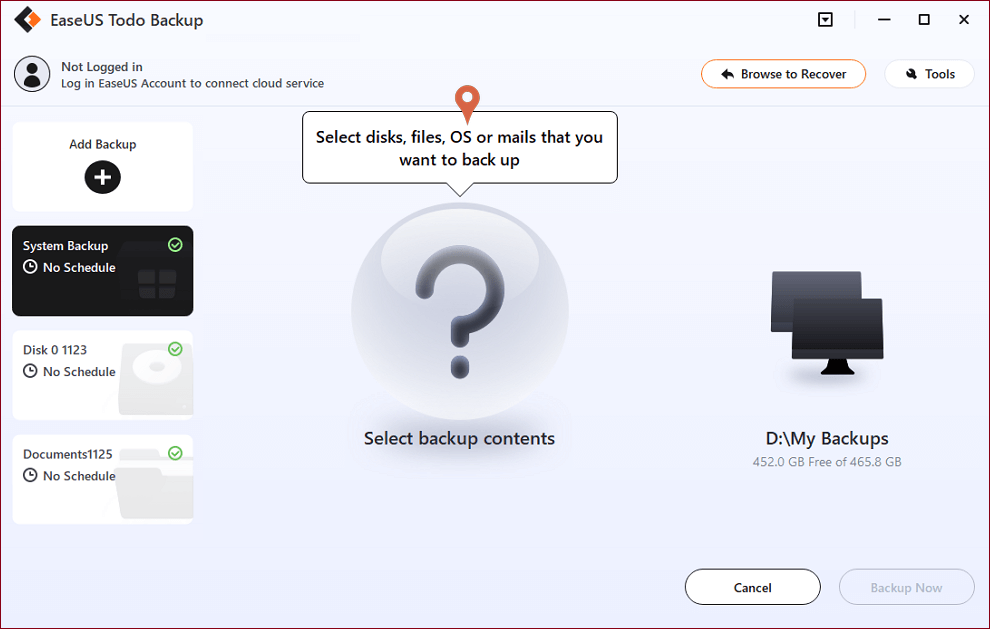
Krok 2. Wybierz określone pliki, foldery, dysk twardy lub partycje, które chcesz skopiować, i kliknij "OK".
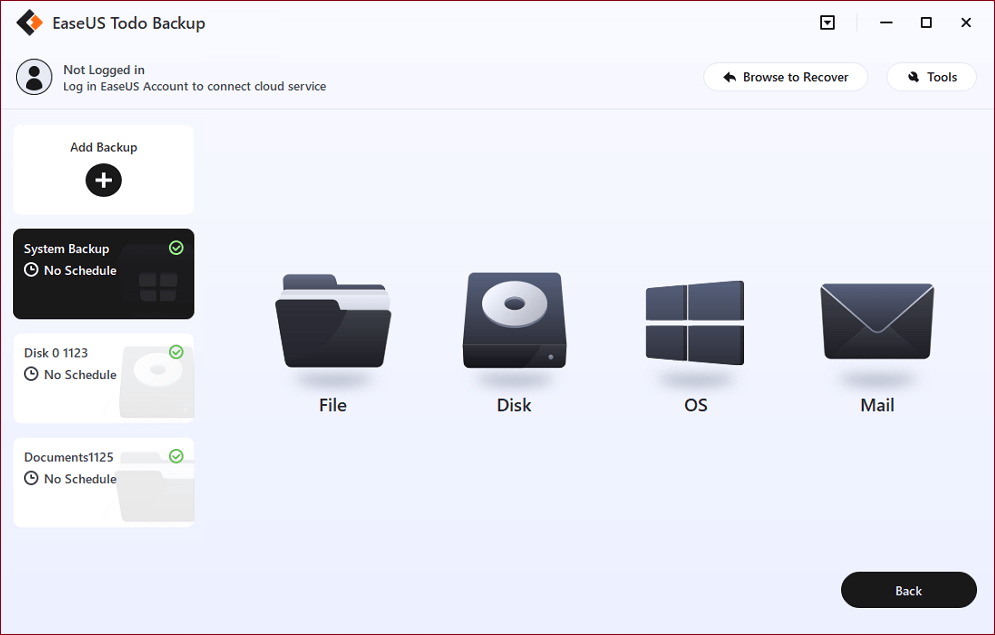
Krok 3. Postępuj zgodnie z instrukcjami wyświetlanymi na ekranie, wybierz miejsce docelowe, w którym chcesz zapisać plik kopii zapasowej. Kliknij „Utwórz kopię zapasową teraz”, a ukończone zadanie kopii zapasowej zostanie wyświetlone po lewej stronie w formie karty.
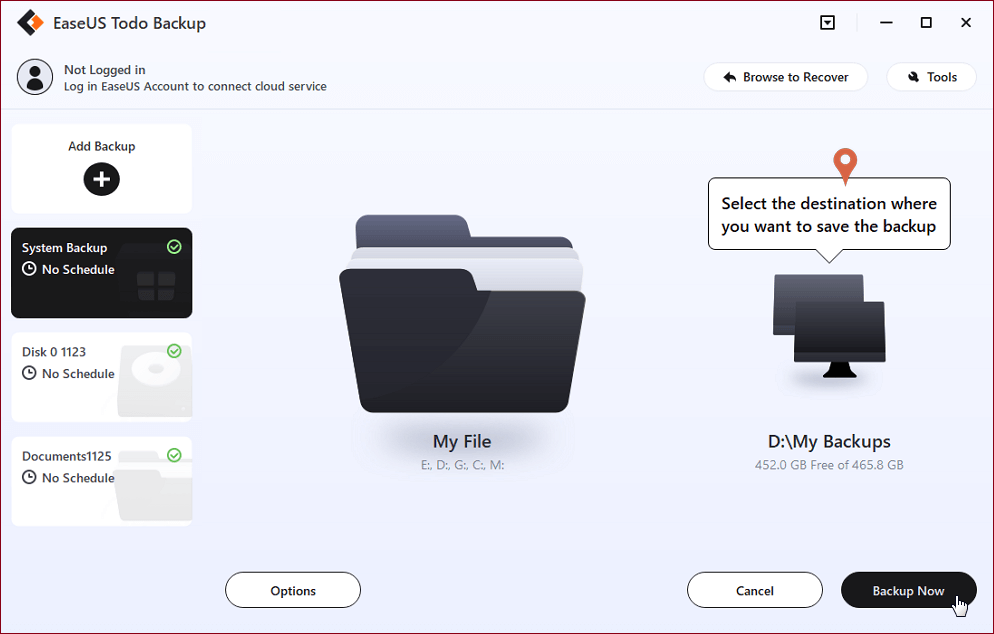
* W celu ustawienia harmonogramu kopii zapasowej kliknij „Opcje”, aby zaszyfrować kopię zapasową hasłem w „Opcjach kopii zapasowej”, ustaw harmonogram tworzenia kopii zapasowych i wybierz rozpoczęcie tworzenia kopii zapasowej w określonym przypadku w „Schemacie kopii zapasowej” . Istnieje również wiele innych opcji, które możesz wypróbować, dostosowując zadanie kopii zapasowej do swoich potrzeb”.
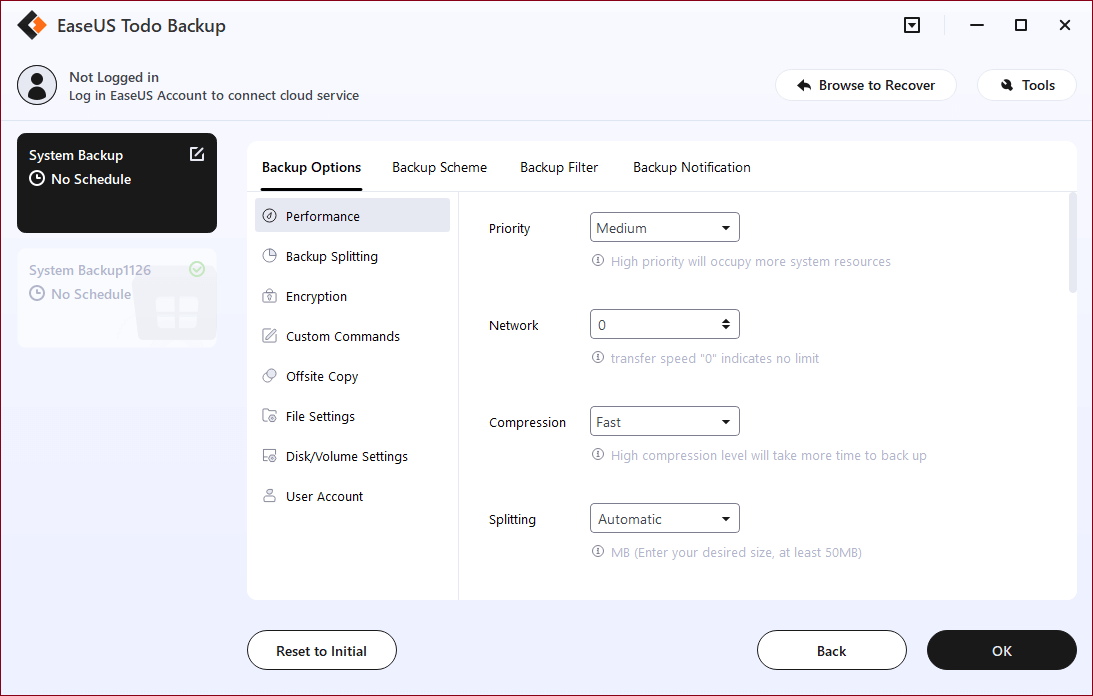
Powiązane artykuły
-
Klonuj partycję dysku twardego systemu Windows 10
![author icon]() Arek/2023/02/27
Arek/2023/02/27
-
Pobierz WinPE Builder dla wszystkich systemów Windows
![author icon]() Arek/2024/07/19
Arek/2024/07/19
-
Najlepsze 5 programów do tworzenia kopii zapasowych systemu Windows Server na rok 2024
![author icon]() Arek/2024/02/29
Arek/2024/02/29
-
Ponad 10 programów antywirusowych na PC do pobrania za darmo [Najlepsze typy 2024]
![author icon]() Arek/2023/12/07
Arek/2023/12/07